Heim >Software-Tutorial >Bürosoftware >3 Möglichkeiten, das Passwort zum Öffnen von Excel-Dateien festzulegen und zu löschen
3 Möglichkeiten, das Passwort zum Öffnen von Excel-Dateien festzulegen und zu löschen
- WBOYWBOYWBOYWBOYWBOYWBOYWBOYWBOYWBOYWBOYWBOYWBOYWBnach vorne
- 2024-02-18 15:39:071356Durchsuche
php-Editor Banana stellt Ihnen 3 Methoden vor, um das Passwort zum Öffnen von Excel-Dateien festzulegen und zu löschen. Der Passwortschutz von Excel-Dateien ist eine gängige Datensicherheitsmaßnahme, mit der unbefugter Zugriff und unbefugte Änderung von Dateiinhalten wirksam verhindert werden können. Durch das Festlegen eines Passworts kann die Sicherheit der Datei gewährleistet werden. Durch das Aufheben des Passworts können Benutzer die Datei frei anzeigen und bearbeiten. In diesem Artikel werden diese drei Methoden im Detail vorgestellt, sodass Sie Probleme bei der Kennwortverwaltung für Excel-Dateien problemlos lösen können.
Verschlüsselungs- und Löschmethode eins:
1. Öffnen Sie die Excel-Tabelle, klicken Sie oben auf [Datei] und dann auf [Informationen] – [Arbeitsmappe schützen] – [Mit Passwort verschlüsseln].
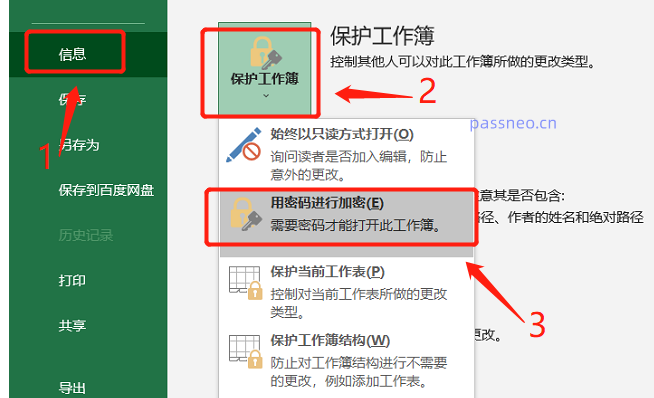 .
.
2. Geben Sie im Popup-Dialogfeld das Passwort ein, das Sie festlegen möchten, klicken Sie auf [OK] und das Passwort zum Öffnen der Excel-Tabelle wird festgelegt.
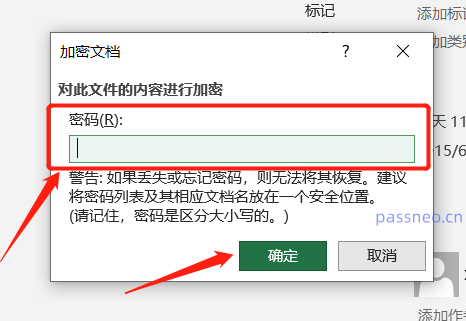
.
Wie kündige ich, wenn ich es später nicht mehr möchte?
Folgen Sie auch dem obigen Pfad und klicken Sie auf [Datei]-[Informationen]-[Arbeitsmappe schützen]-[Mit Passwort verschlüsseln].
Sie können sehen, dass im Popup-Dialogfeld bereits ein Passwort vorhanden ist. Sie müssen dieses Passwort nur löschen, es in ein Leerzeichen umwandeln und dann auf [OK] klicken .
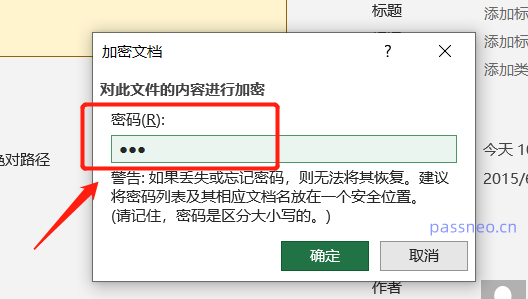
.
Verschlüsselungs- und Löschmethode zwei:
1. Öffnen Sie die Excel-Tabelle, klicken Sie oben auf [Datei], dann auf [Speichern unter] und wählen Sie nach dem Speichern auf der rechten Seite den neuen Speicherpfad aus.
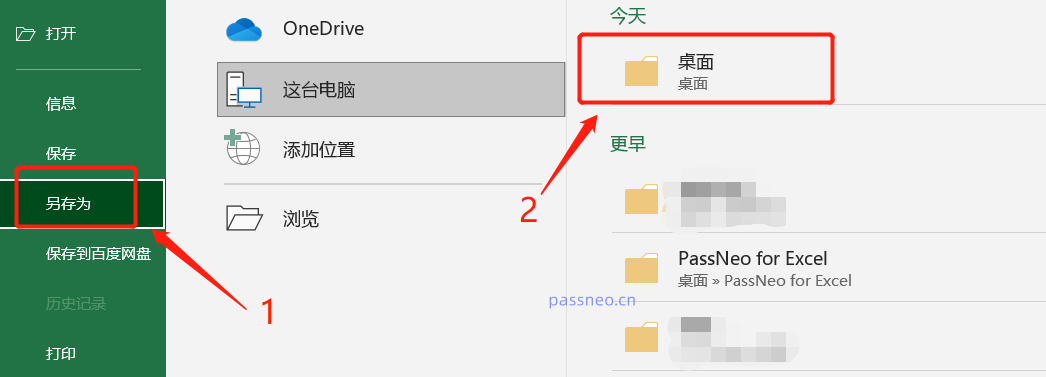 .
.
2. Klicken Sie im Popup-Speicherdialogfeld in der Liste [Extras] auf [Allgemeine Optionen].
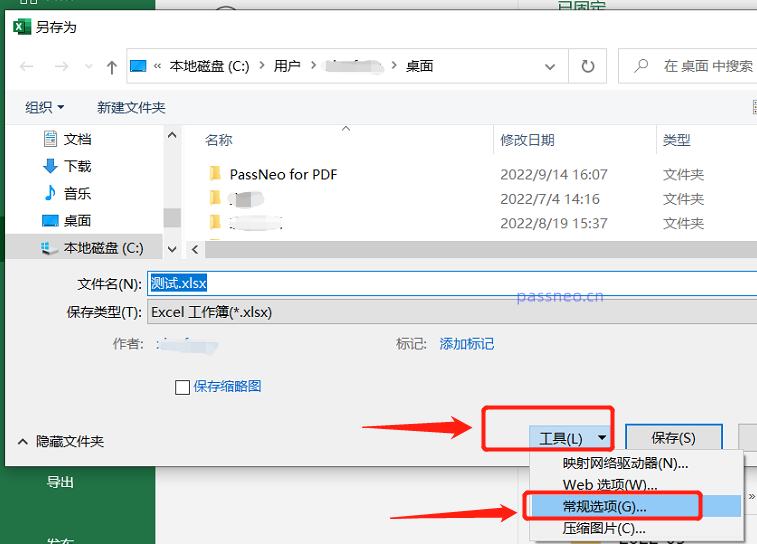 .
.
3. Geben Sie im neuen Dialogfeld das Passwort ein, das Sie festlegen möchten. Nachdem Sie auf [OK] geklickt haben, können Sie das Originaldokument öffnen.
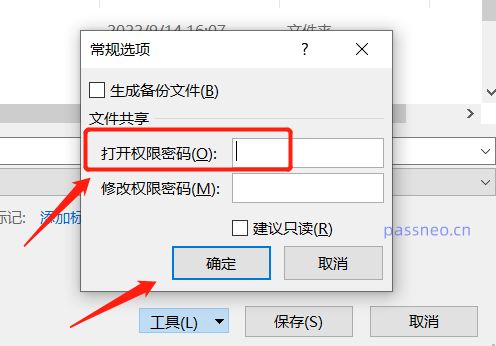
.
Wie kann ich das auf diese Weise festgelegte Passwort löschen?
Es ist auch derselbe Pfad. Klicken Sie auf [Datei]-[Speichern unter], wählen Sie einen neuen Pfad und klicken Sie dann auf [Allgemeine Optionen] in der Liste [Extras]. Im Popup-Dialogfeld ist bereits ein Passwort vorhanden. Löschen Sie diesen Satz von Passwörtern und lassen Sie das Feld leer und klicken Sie auf „OK“, um das Passwort zu löschen.
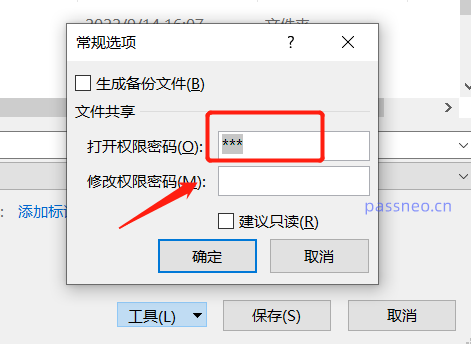
.
Methode 3 zum Löschen des Passworts
Hier ist eine separate Methode zum Löschen des Passworts, nämlich wie man das Passwort löscht, wenn man das Passwort vergessen hat.
Da Sie vergessen haben, das Passwort zu öffnen, können Sie die Excel-Tabelle nicht betreten. Wenn Sie sie öffnen, werden Sie aufgefordert, das Passwort einzugeben, um sie zu öffnen.
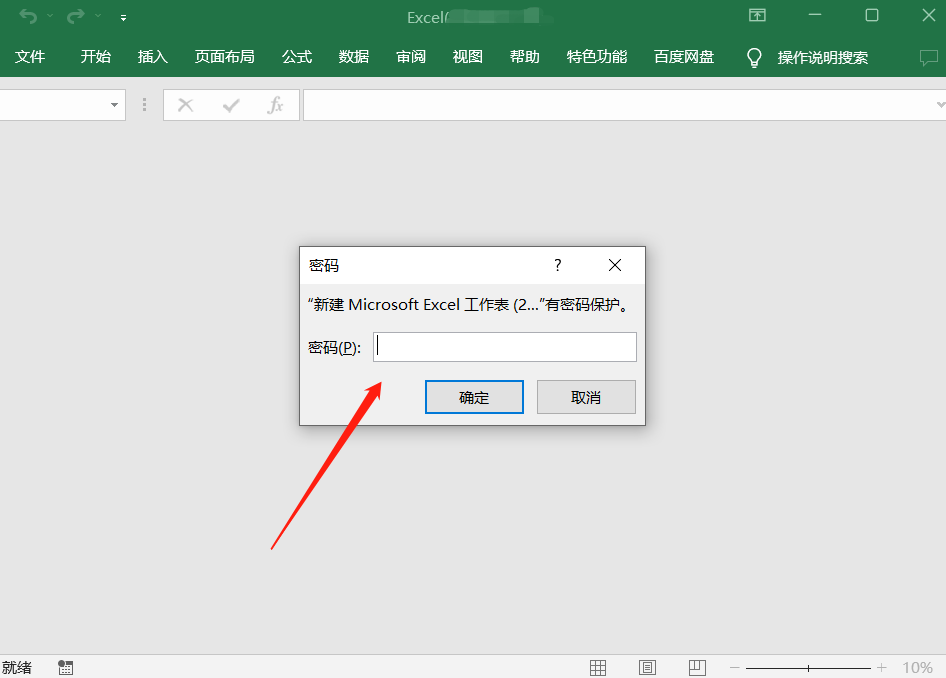 .
.
In diesem Fall können Sie weder Methode 1 noch Methode 2 verwenden, um das Passwort zu entfernen. Sie können jedoch zuerst andere Tools verwenden, um das Passwort abzurufen, mit dem Passwort die Excel-Tabelle zu öffnen und es dann mit der oben genannten Methode zu entfernen.
Ähnliche Tools wie das Excel-Passwortwiederherstellungstool: Wählen Sie das Modul [Passwort abrufen] in der Symbolleiste aus und importieren Sie dann die Excel-Tabelle. Das Tool bietet 4 Methoden zum Abrufen von Passwörtern.
Tool-Link: PepsiNiu Excel Password Recovery Tool
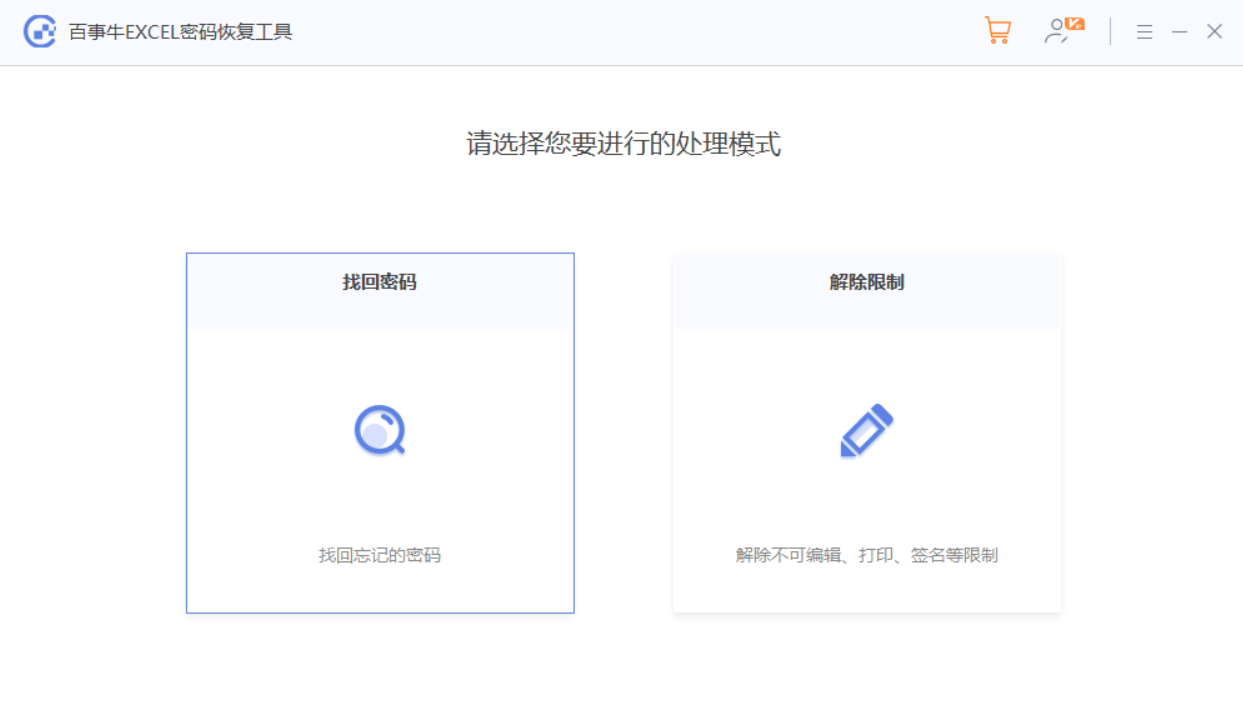
Das obige ist der detaillierte Inhalt von3 Möglichkeiten, das Passwort zum Öffnen von Excel-Dateien festzulegen und zu löschen. Für weitere Informationen folgen Sie bitte anderen verwandten Artikeln auf der PHP chinesischen Website!
In Verbindung stehende Artikel
Mehr sehen- Ausführliche Erklärung zum Öffnen und Lesen von CSV-Dateien
- Schritte und Vorsichtsmaßnahmen zum Öffnen und Verarbeiten von Dateien im CSV-Format
- Methoden und Tipps zum Öffnen von CSV-Dateien: Geeignet für eine Vielzahl von Software
- Eine Kurzanleitung zur CSV-Dateibearbeitung
- Erfahren Sie, wie Sie CSV-Dateien richtig öffnen und verwenden

